Auteur:
John Pratt
Denlaod Vun Der Kreatioun:
16 Februar 2021
Update Datum:
27 Juni 2024
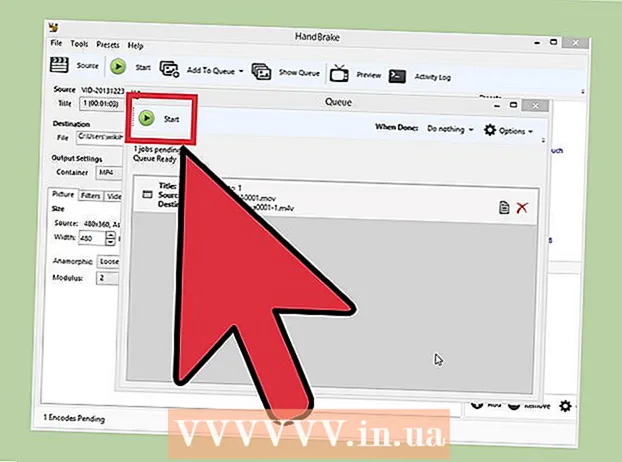
Inhalt
- Ze trëppelen
- Method 1 vun 2: Mat Adapter (Windows a Mac)
- Method 2 vun 2: Benotzung vun der Handbrems (Windows a Mac)
MP4 ass e populärt an héich kompatibel Dateiformat. MOV zu MP4 konvertéieren kann esou einfach sinn wéi d'Dateiextensioun z'änneren. Dir kënnt och d'Fichieren am MP4 Container recodéieren mat gratis Programmer verfügbar fir Windows a Mac.
Ze trëppelen
Method 1 vun 2: Mat Adapter (Windows a Mac)
 Eroflueden an installéieren Adapter. Dëst ass e gratis Programm dee bal all Medieformat an en anert Format konvertéiert. Et ass verfügbar fir Windows a Mac. Dir kënnt et eroflueden vun macroplant.com/adapter/.
Eroflueden an installéieren Adapter. Dëst ass e gratis Programm dee bal all Medieformat an en anert Format konvertéiert. Et ass verfügbar fir Windows a Mac. Dir kënnt et eroflueden vun macroplant.com/adapter/. - Wärend der Installatioun kontrolléiert d'Këscht "FFmpeg eroflueden an installéieren". Dëst ass erfuerderlech fir Video Konversioun. FFmpeg gëtt separat installéiert nodeems de Adapter fäerdeg ass.
- Dir musst Iech keng Suergen iwwer Adware maachen wann Dir d'Software vu Macroplant erofluet.
 Start Adapter. Et brauch e puer Momenter fir de Programm fir d'éischt ze starten.
Start Adapter. Et brauch e puer Momenter fir de Programm fir d'éischt ze starten.  Drag the MOV file into the Adapter window. Dir kënnt och op "Browse" am Adapter klickt an op de Standort vun der MOV Datei navigéieren.
Drag the MOV file into the Adapter window. Dir kënnt och op "Browse" am Adapter klickt an op de Standort vun der MOV Datei navigéieren.  Klickt op de Menu "Auswielen Ausgabeformat". Dir fannt dat ënnen an der Adapterfenster.
Klickt op de Menu "Auswielen Ausgabeformat". Dir fannt dat ënnen an der Adapterfenster.  Wielt "Video" → "Allgemeng" → "Benotzerdefinéiert MP4". Dëst setzt de Konverter op MP4.
Wielt "Video" → "Allgemeng" → "Benotzerdefinéiert MP4". Dëst setzt de Konverter op MP4.  Klickt op de Gang fir d'Astellungen opzemaachen. Am Allgemengen kënnt Dir dës bei de Standardwäerter loossen. E puer Benotzer kënnen Ännerunge maachen:
Klickt op de Gang fir d'Astellungen opzemaachen. Am Allgemengen kënnt Dir dës bei de Standardwäerter loossen. E puer Benotzer kënnen Ännerunge maachen: - De "Directory" Sektioun erlaabt Iech d'konvertéiert Datei z'änneren. Dir kënnt d'Datei och en Numm ginn.
- Dir kënnt d'Kodéierungsoptiounen duerch d'Sektioun "Video" upassen. D'Standardastellungen erhalen d'original Qualitéit.
- De Sektioun "Resolutioun" erlaabt Iech d'Ausgabesolutioun z'änneren. Setzt "Qualitéit" op "Héich" oder "Ganz héich" fir d'original Qualitéit ze halen. Méi héich Kodéierung resultéiert an enger méi grousser Datei.
- De "Audio" Sektioun erlaabt Iech d'Audio Encoder Astellungen z'änneren. Loosst dës Sequenz op "Source" fir bescht Resultater.
- De "Trim" Sektioun erlaabt Iech d'Start- an Ennzäiten ze setzen fir iwwerschësseg Footage ze läschen.
- D'Sektioun "Schichten" erlaabt Iech Iwwerlagerungstext a Biller anzesetzen. Klickt op de Knäppchen "Neie Layer derbäi".
 Klickt op "konvertéieren" fir de Video ze konvertéieren. Déi néideg Zäit variéiert vu Datei zu Datei.
Klickt op "konvertéieren" fir de Video ze konvertéieren. Déi néideg Zäit variéiert vu Datei zu Datei.
Method 2 vun 2: Benotzung vun der Handbrems (Windows a Mac)
 Eroflueden an installéieren Handbrems. HandBrake ass e gratis Video Kodéierungsprogramm verfügbar fir Windows a Mac. Dir kënnt Handbrake gratis eroflueden vun Handbrems.fr.
Eroflueden an installéieren Handbrems. HandBrake ass e gratis Video Kodéierungsprogramm verfügbar fir Windows a Mac. Dir kënnt Handbrake gratis eroflueden vun Handbrems.fr. - Download nëmmen Handbrake vun der offizieller Websäit. Dëst schützt Iech virun Adware.
 Start Handbrems. Dir wäert mam Haaptmenu vun der Handbrems begréisst ginn.
Start Handbrems. Dir wäert mam Haaptmenu vun der Handbrems begréisst ginn.  Klickt op de "Source" Knäppchen a wielt "Datei". Dëst erlaabt Iech fir d'MOV Datei ze duerchsichen déi Dir wëllt konvertéieren.
Klickt op de "Source" Knäppchen a wielt "Datei". Dëst erlaabt Iech fir d'MOV Datei ze duerchsichen déi Dir wëllt konvertéieren.  Gitt sécher datt de "Container" Menu op "MP4" gesat ass. Dir fannt dëst an der "Ausgabastellungen" Sektioun vun der Haaptfënster vun der Handbrems. Dëst ass normalerweis d'Standardastellung.
Gitt sécher datt de "Container" Menu op "MP4" gesat ass. Dir fannt dëst an der "Ausgabastellungen" Sektioun vun der Haaptfënster vun der Handbrems. Dëst ass normalerweis d'Standardastellung.  Klickt op de "Browse" Knäppchen an der Rubrik "Destinatioun". Wielt wou d'konvertéiert Datei gespäichert gëtt a gitt der Datei en Numm.
Klickt op de "Browse" Knäppchen an der Rubrik "Destinatioun". Wielt wou d'konvertéiert Datei gespäichert gëtt a gitt der Datei en Numm.  Wielt d'Astellung "Normal" an der "Presets" Këscht. Dëst wäert zu enger gudder Qualitéit Kopie mat enger klenger Dateigréisst resultéieren. Wann Dir déi bescht méiglech Qualitéit wëllt, wielt "Héich Profil".
Wielt d'Astellung "Normal" an der "Presets" Këscht. Dëst wäert zu enger gudder Qualitéit Kopie mat enger klenger Dateigréisst resultéieren. Wann Dir déi bescht méiglech Qualitéit wëllt, wielt "Héich Profil". - Wielt e Viraus aus dem Presets Menu fir spezifesch Apparater.
- Wann Dir keng Presets gesitt, wielt "Show Preset Panel" aus dem "Presets" Menu.
 Klickt op "Add to Queue" an da klickt Start. Dëst wäert der Konversioun Prozess ufänken. Déi néideg Zäit fir d'Konversioun variéiert vu Datei zu Datei.
Klickt op "Add to Queue" an da klickt Start. Dëst wäert der Konversioun Prozess ufänken. Déi néideg Zäit fir d'Konversioun variéiert vu Datei zu Datei.



